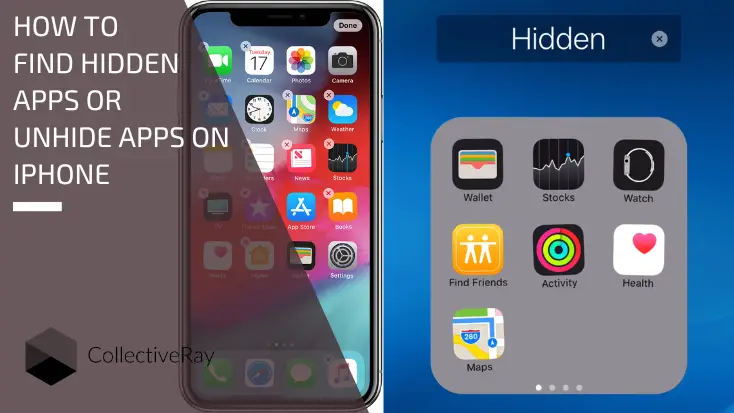
Você escondeu alguns aplicativos do iPhone e não consegue se lembrar de como encontrá-los? Ou talvez você esteja suspeitando que existem alguns aplicativos que você não consegue encontrar no seu telefone ou no de um ente querido e está se perguntando como encontrar aplicativos ocultos no iPhone ou aplicativos secretos no iPhone?
Existem várias opções para ocultar aplicativos em um iPhone, sejam eles muito embaraçosos ou muito viciantes para manter na tela inicial. Ou talvez você simplesmente não queira que outras pessoas os vejam ou esteja procurando por aplicativos escondidos no telefone de um parceiro ou filho.
Existem várias maneiras de ocultar aplicativos no iPhone. Você pode colocá-los em pastas ou realocá-los para a Biblioteca de Aplicativos, por exemplo. Você também pode reduzir a desordem removendo todas as páginas da tela inicial se tiver o iOS 14 ou posterior instalado.
Use um desses métodos simples para encontrar rapidamente aplicativos ocultos no iPhone.
- Use o recurso de pesquisa do Spotlight que exibe a maioria dos aplicativos (a menos que você os tenha desabilitado para que não apareçam)
- Reexibir aplicativos de pastas - se você colocou um aplicativo em uma pasta e não consegue encontrá-lo, precisará verificar dentro de cada pasta até localizá-lo e movê-lo de volta para a tela inicial
- Redefinir o layout da tela inicial - se você removeu ou desativou as páginas da tela inicial, precisará ativá-las ou redefinir o layout acessando Configurações e vai para Geral > Redefinir > Redefinir layout da tela inicial
- Use a Siri para encontrar os aplicativos - O recurso de pesquisa Siri pode encontrar todos os aplicativos que você ocultou ou localizou incorretamente
- Encontre os aplicativos na Biblioteca de aplicativos do iPhone - a biblioteca de aplicativos ( mostrará todos os aplicativos que foram instalados. A Biblioteca de aplicativos pode ser encontrada deslizando repetidamente para a direita em todas as telas iniciais
Se nenhum desses métodos funcionar para você, existem outros métodos listados abaixo. Se você está com pressa, abra o Índice abaixo e navegue até a seção apropriada.
Como encontrar aplicativos ocultos em iPhones
1. Encontre aplicativos ocultos para iPhone usando a pesquisa do Spotlight
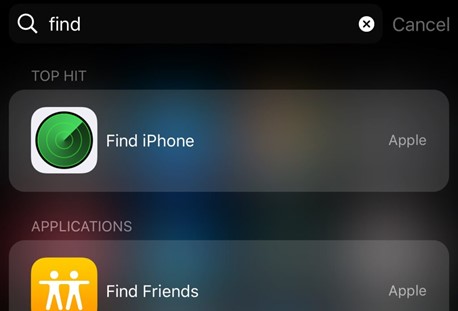
iOS inclui um recurso de pesquisa integrado que permite encontrar rapidamente qualquer aplicativo instalado no seu iPhone, mesmo que esteja oculto em uma pasta ou no App Biblioteca.
- Deslize para baixo na tela inicial para começar a pesquisar e digite o nome do aplicativo.
- Em seguida, basta tocar no ícone do aplicativo que aparecerá na lista de resultados da pesquisa para abri-lo ou pressionar Ir no teclado.
Se você ainda não conseguir encontrar um aplicativo oculto no seu iPhone dessa maneira, veja se ele está bloqueado de aparecer nos resultados da pesquisa.
Para fazer isso:
- Vá para o aplicativo Configurações do iPhone.
- Em seguida, pressione e segure Siri e Pesquisa.
- Role para baixo para encontrar o aplicativo oculto e toque nele para abri-lo.
- Se a chave ao lado de Mostrar na pesquisa estiver desativada, ative-a na próxima tela.

Também neste site: Como transferir contatos do Android para o iPhone
2. Use a Siri para encontrar aplicativos ocultos no iPhone

Você sempre pode usar o Siri para encontrar aplicativos escondidos no seu iPhone com a mesma facilidade com que você pode usar o recurso de pesquisa do iPhone.
- Use o comando de voz Siri ou
- Pressione e segure o botão Lateral para começar a usar a Siri.
- Diga Abrir [nome do aplicativo]
A Siri localizará o aplicativo que estava oculto no iPhone para você.
3. Olhe dentro da biblioteca de aplicativos do iPhone
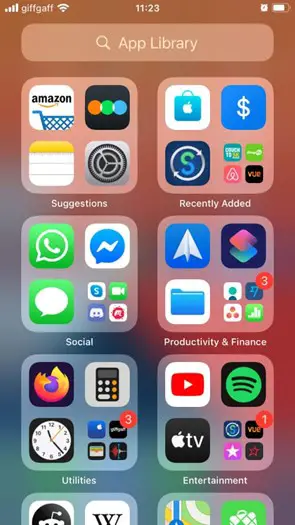
A App Library, que foi lançada no iOS 14, exibe todos os aplicativos instalados no seu iPhone. Como resultado, você pode ocultar aplicativos das páginas da tela inicial sem ter que desinstalá-los.
Usar Search ou Siri para encontrar e abrir qualquer aplicativo que você tenha escondido funciona bem, mas você também pode usar a App Library para pesquisar e abri-los.
- Deslize para a direita da página final da tela inicial para acessar a Biblioteca de aplicativos.
- Para abrir o aplicativo oculto, vá para a categoria que corresponde a ele.
- Como alternativa, você pode usar o campo Pesquisar na parte superior da Biblioteca de aplicativos para encontrar rapidamente o que precisa.
- Se você quiser retornar à tela inicial com um aplicativo da Biblioteca de aplicativos, pressione e segure o ícone e arraste-o.
- Você será levado de volta à tela inicial automaticamente.
- Em seguida, no local em que você deseja que o aplicativo apareça, solte-o.
- Você também pode selecionar Adicionar à tela inicial pressionando longamente o ícone do aplicativo.
4. Mostrar páginas na tela inicial
Se você perceber que muitos aplicativos estão faltando em seu iPhone, é possível que você tenha ocultado algumas páginas da tela inicial. Você pode acessar esses aplicativos por meio de Pesquisa, Siri ou Biblioteca de aplicativos, mas também pode reexibir as páginas que os contêm.
- Para começar, entre no modo jiggle pressionando longamente uma área em branco da tela inicial.
- Continue tocando na faixa de pontos acima do encaixe.
- Você deve ver todas as páginas da tela inicial visíveis e ocultas na próxima tela.
- Reexiba os aplicativos ativando as páginas que os contêm.
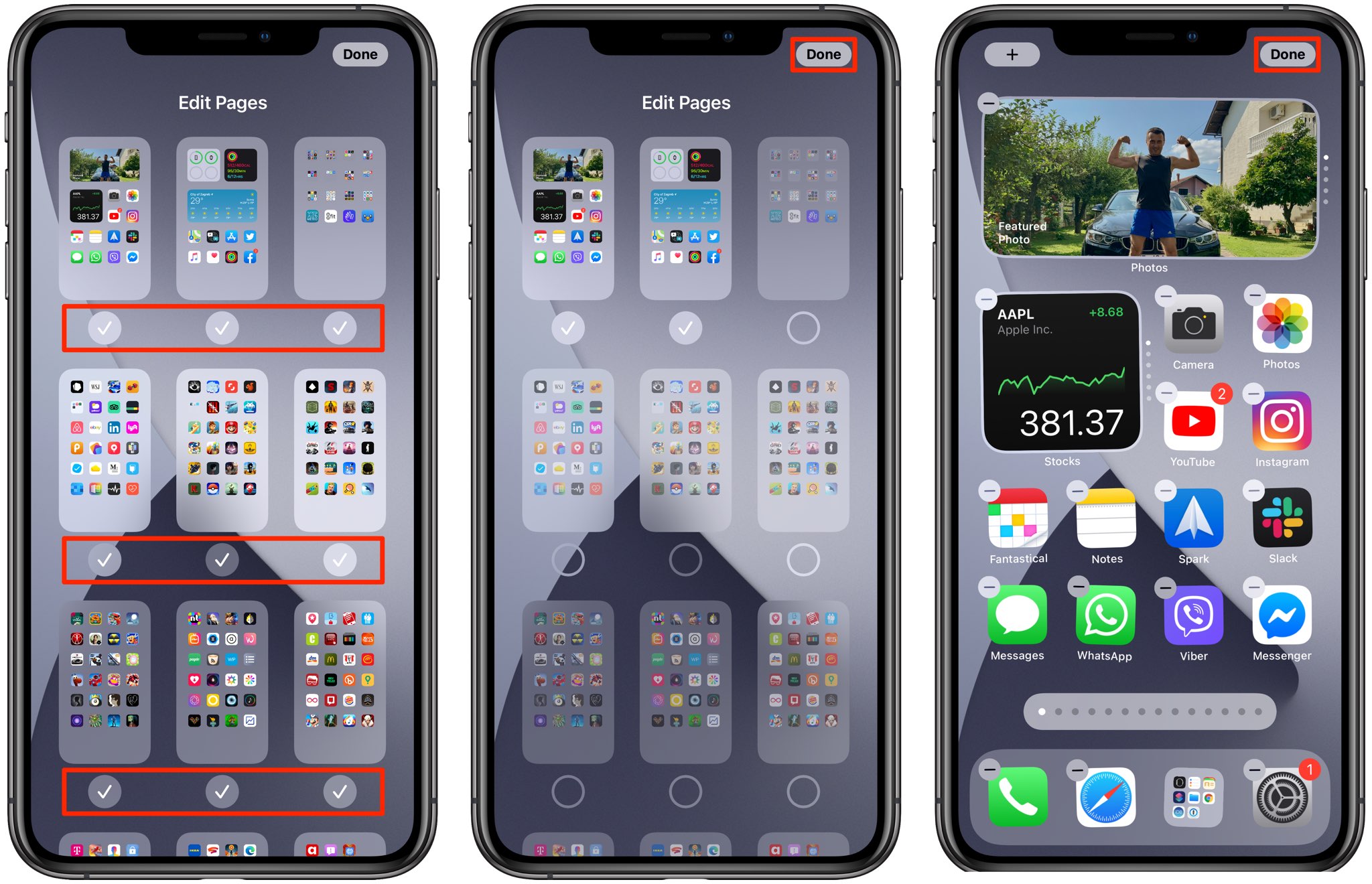
5. Procure na App Store

Quando comparado à Busca, Siri ou App Library, usar a App Store para encontrar apps ocultos no iPhone é menos vantajoso. No entanto, ajuda a determinar se você excluiu (em vez de ocultar) um app ou o restringiu usando o Screen Time.
- Abra a App Store, toque em Pesquisar no canto inferior direito da tela,
- Digite o nome do aplicativo.
- Toque em Abrir se aparecer nos resultados da pesquisa.
Em vez disso, se você vir um símbolo em forma de nuvem ao lado do aplicativo, toque nele para baixá-lo. Depois disso, você pode abri-lo.
Se você receber uma notificação de Restrições ativadas ao tocar em Abrir, será necessário usar o Tempo de tela para permitir o aplicativo. Veremos como remover essas restrições a seguir.
6. Como encontrar todos os aplicativos ocultos com o Screen Time
O Tempo de tela é um recurso do iOS que ajuda a rastrear e limitar quanto tempo você passa no iPhone. Ele também permite que você restrinja (oculte) completamente uma série de aplicativos nativos (Mensagens, Correio, Câmera e assim por diante).
Você não pode usar nenhum outro método para abrir aplicativos que foram ocultados pelo tempo de tela. Eles aparecem na App Store, mas você não consegue abri-los. Somente removendo as restrições de tempo de uso você poderá acessar esses aplicativos.
- Navegue até as restrições de conteúdo e privacidade no aplicativo Configurações.
- Se o seu iPhone solicitar uma senha do Screen Time, digite-a.
- Se você não se lembra da sua senha, você pode usar o seu Apple ID de usuário e senha para redefini-lo.
- Depois disso, vá para Aplicativos permitidos e ative as alternâncias ao lado dos aplicativos que você deseja revelar.
Eles aparecerão na tela inicial depois disso.
7. Redefina o layout da tela inicial
Execute uma redefinição adicional da tela inicial para encontrar aplicativos ocultos no seu iPhone e restaurar a tela inicial ao seu estado original. Para fazer isso,
- Abra o aplicativo Configurações,
- Vá para Geral, Redefinir e
- Redefinir o layout da tela inicial.
Todas as pastas personalizadas serão excluídas, todas as páginas da tela inicial serão mostradas e todos os aplicativos que você moveu para a biblioteca de aplicativos serão adicionados novamente. No entanto, isso não afetará os aplicativos que foram ocultados usando o Tempo de tela.

8. Verifique as compras de aplicativos que não estão visíveis
Você pode ocultar as compras de aplicativos no seu iPhone, além de remover aplicativos da tela inicial.
- Abra o aplicativo Configurações em seu iPhone para ver uma lista de suas compras de aplicativos ocultos.
- Em seguida, toque em Ver conta, selecione seu Apple ID,
- Toque em Mídia e compras.
- Role para baixo e toque em Compras Ocultas que aparecerão na próxima tela.
É simples encontrar até mesmo os aplicativos mais escondidos em seu iPhone usando os métodos mostrados acima. A maioria deles também pode ser usada para localizar aplicativos ocultos no iPad, porque este também usa iOS.
Como ocultar aplicativos da tela inicial do seu iPhone
A tela inicial do seu iPhone pode acomodar um grande número de aplicativos. Embora isso seja útil para acessar rapidamente qualquer aplicativo que você possa precisar, também pode fazer com que sua tela fique cheia de ícones.
A Apple plataforma oferece várias opções para controlar sua tela inicial. Além de poder mover aplicativos e organizá-los em pastas, você também pode removê-los completamente da tela inicial. Isso não afetará nenhum dos dados salvos anteriormente e você ainda poderá acessar facilmente os aplicativos acessando a tela Biblioteca de aplicativos. Além disso, se você deseja privacidade ainda maior, pode tornar seus aplicativos invisíveis para os mecanismos de pesquisa.
Aqui estão alguns métodos para ocultar aplicativos no iPhone – ou até mesmo páginas inteiras de aplicativos – no seu iPhone ou iPad.
Existem dois métodos para ocultar aplicativos da tela inicial sem removê-los do dispositivo. Você pode ocultar aplicativos individuais um de cada vez ou ocultar uma página inteira de aplicativos de uma só vez.
Qualquer aplicativo que você ocultar será movido para a Biblioteca de Programas, que é uma lista categorizada de todos os aplicativos do seu iPhone que podem ser acessados rolando até o final da última página da tela inicial. Quando estiver pronto para utilizar o aplicativo, basta iniciá-lo na barra de menus.
1. Ocultar um único aplicativo para iPhone
Veja como ocultar um único aplicativo para iPhone da tela inicial
- Encontre o aplicativo que deseja ocultar e pressione e segure o dedo por alguns segundos.
- Quando o menu Remover aplicativo for aberto, toque nele na lista de opções.
Mesmo que o ícone seja removido da tela inicial, ele ainda estará disponível na Biblioteca de aplicativos. Se você deseja restaurá-lo mais tarde, localize-o na Biblioteca de aplicativos, pressione o dedo sobre ele e selecione Adicionar à tela inicial No menu suspenso.
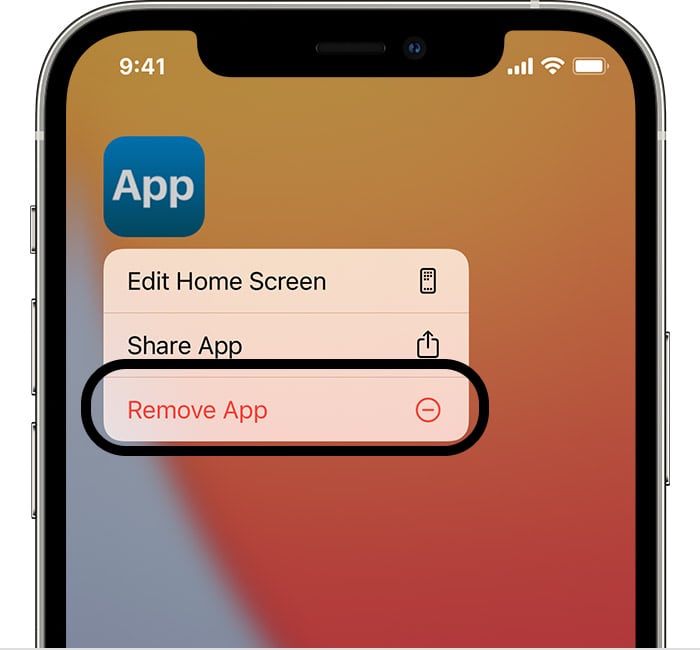
2. Oculte uma página inteira de aplicativos da tela inicial
Você também pode ocultar uma página inteira de aplicativos na tela inicial do iPhone. Aqui está como fazer isso:
- Pressione e segure o dedo nos pontos na parte inferior da tela inicial – aqueles que indicam a página em que você está agora.
- Continue segurando até que seu iPhone diminua o zoom para revelar todas as páginas ao mesmo tempo. Se todos os aplicativos começarem a tremer, mas a tela não diminuir o zoom, simplesmente levante o dedo e aperte os pontos mais uma vez.
- Selecione a página de aplicativos que você deseja ocultar e toque na marca de seleção abaixo dela para fazer com que a seleção desapareça.
Você não poderá mais ver as páginas que desmarcou ao deslizar o dedo. No entanto, assim como ocultar um único aplicativo, todos os aplicativos que você ocultou continuarão a aparecer na Biblioteca de aplicativos.
Para fazê-lo reaparecer, basta abrir este menu novamente e marcar a página à direita novamente.

Como ocultar aplicativos para que eles não apareçam nos resultados da pesquisa
Além disso, você pode encontrar aplicativos ocultos no iPhone arrastando o dedo da parte superior da tela para baixo e procurando-os na tela inicial do dispositivo. E embora isso seja ótimo para encontrar aplicativos ocultos, também pode representar um risco de privacidade em outros casos.
Felizmente, você também tem a opção de impedir que os aplicativos apareçam nos resultados da pesquisa.
- Abra o aplicativo Configurações e role para baixo até Siri e Pesquisa, no qual você deve tocar.
- No menu exibido, role para baixo até encontrar o programa que deseja ocultar da pesquisa.
- Clique em OK.
- Alterne a chave Mostrar aplicativo na pesquisa para a posição desligada para que fique cinza.
Esse aplicativo não aparecerá mais nos resultados da pesquisa.

Entenda quais aplicativos do iPhone você pode e não pode ocultar
Em geral, Apple permite que os clientes ocultem ou excluam aplicativos pré-instalados em seus iPhones. No entanto, mesmo excluindo um Apple app de ações remove apenas o ícone do programa; todos os dados permanecem no seu telefone.
Os novos iPhones vêm pré-instalados com 38 aplicativos, 27 dos quais podem ser ocultados ou desinstalados. Aqui estão alguns exemplos para sua conveniência: Livros, Calculadora, Calendário, Bússola, Contatos, FaceTime, Arquivos, Fitness, Casa, iTunes Store, Lupa, Correio, Mapas, Medida, Música, Notícias, Notas, Podcasts, Lembretes, Atalhos, Ações , Dicas, Traduzir, TV, Memorandos de voz, Assistir e Meteorologia são alguns dos aplicativos disponíveis.
Os aplicativos pré-instalados restantes são exigidos pelo sistema operacional do iPhone e, portanto, não podem ser desinstalados. App Store, Câmera, Relógio, Find My, Saúde, Mensagens, Telefone, Fotos, Safari, Configurações e Carteira estão entre eles.
Para verificar se você pode ocultar aplicativos, faça o seguinte:
- Mantenha pressionado o aplicativo que deseja ocultar.
- No menu Ação, selecione Excluir aplicativo.
- Se você não vir essa opção, significa que você não poderá ocultar o programa pré-instalado.
Leia mais: E-mail sem número de telefone
Como encontrar aplicativos ocultos no iPhone FAQs
Como faço para recuperar todos os meus aplicativos ocultos no iPhone?
Não há um método para mostrar simultaneamente todos os aplicativos ocultos, mas há uma descrição completa de como fazer isso de várias maneiras neste artigo. Você deve entrar em Compras ocultas e baixar novamente cada aplicativo separadamente ou seguir todas as diferentes etapas destacadas acima. O procedimento exato é acessar a App Library e encontrar o aplicativo. Toque e segure o ícone e deslize-o para a esquerda. Para recuperar um aplicativo excluído, toque em App Store > ícone do seu perfil > Comprado > Não neste iPhone > ícone de download.
Como faço para reexibir aplicativos no Apple Ver?
Abra o aplicativo Watch no seu iPhone que está vinculado a ele. Ligue o Show App Apple Observe a alternância do aplicativo que deseja exibir na guia Meu relógio> Instalado em Apple Seção de relógio.
Onde encontro a biblioteca de aplicativos no iOS 14/15/16?
Para encontrá-lo, basta deslizar até a última página à direita da tela inicial do seu iPhone. Todos os seus aplicativos serão organizados em várias pastas quando você chegar lá.
. deixe um útil comente com suas ideias, depois compartilhe com seu (s) grupo (s) do Facebook, que considerariam isso útil e vamos colher os benefícios juntos. Obrigado por compartilhar e ser legal!
Divulgação: Esta página pode conter links para sites externos de produtos que amamos e recomendamos de todo o coração. Se você comprar produtos que sugerimos, podemos receber uma taxa de referência. Essas taxas não influenciam nossas recomendações e não aceitamos pagamentos por análises positivas.


